筆電升級安裝指南-Plextor SSD
yahooSSD購買--讓筆電開機速度更快
https://tw.buy.yahoo.com/?catitemid=64294
筆電安裝SSD的過程很簡單,其他型號、品牌的筆電都可以參考此方法。
安裝方法介紹
1.首先,請務必關閉電腦,關閉電源,並取出電池,以免對硬體造成損傷;安裝前先清潔雙手,最好戴上防靜電手套。
2.將筆電平放在桌面,底部朝上,可以看見底部有幾個區塊,每個區塊相互獨立,鬆開對應的螺絲即可拆開對應的區塊的蓋子,看到內部的硬體(本人的筆電底部只有一個區塊)。
3.拆下蓋子,你能看到硬碟。硬碟往往被螺絲固定在一個金屬托架上。金屬托架也是被螺絲鎖在筆電的機殼上。
4.卸掉固定金屬托架的螺絲,即可將金屬托架連同硬碟拆下來。
5.卸掉硬碟托架上的螺絲,取下之前的硬碟,再換上Plextor SSD,並重新拴上螺絲(注意硬碟的安裝方向,方向弄反將無法插入主機板的介面)。
換上硬碟後的樣子。
6.現在重新把硬碟托架固定回去,裝上筆電後蓋,硬碟就換裝好了。
7.接通電源,進入BIOS,在設置裡開啟AHCI。不同型號的筆電可能BIOS介面有區別,但總體操作類似。
操作方法:
(1)開機時按Delete鍵即可進入BIOS。
不同型號可能有所不同,有些是按F2鍵或者其他,請見開機時的畫面底下的提示。單次按Delete鍵可能會錯過時機,而沒有進入BIOS,可以在按下開機按鈕後快速重複按Delete鍵。
(2)按方向鍵移動到Advanced,找到SATA Configuration。
(3)SATA Mode Selection一項選擇AHCI。
8.在SSD上安裝作業系統。推薦使用Windows7及以上版本的作業系統,不建議使用ghost的系統,也不建議對SSD做多個分區。
系統安裝後注意事項
進行以下操作,可以發揮SSD的性能,並延長使用壽命。
1.硬碟分區4K對齊
安裝系統時,用系統內建的格式化功能,即可做4K對齊。也可以用市面上的格式化軟體。查看4K是否對齊,可用AS SSD Benchmark等類似功能的軟體,如下圖所示,方框中的二項顯示OK即代表有4K對齊。
3.確定SSD安裝在SATA3.0介面上。
SATA3.0的介面才可以發揮Plextor SSD的最大性能。目前大部分筆電的硬碟介面都是SATA3.0介面,將原來的硬碟換下來再換上SSD即可。原來的硬碟可以外接使用,也可以卸掉筆電的光碟機,將原來的硬碟安裝在光碟機的位置(需要硬碟托架)。
4.升級韌體
韌體下載方法1:從Plextor官網下載
根據自己的SSD型號選擇相符的連結進入,在Firmware裡可以下載到最新的韌體。
相關連結:http://www.goplextor.com/tw/index.php/download?task=viewcategory&catid=96
韌體下載方法2:透過Plextool下載
(1)到Plextor官網下載Plextool。
相關連結:http://www.goplextor.com/tw/index.php/download?task=viewcategory&catid=216
(2)安裝並運行Plextool,點擊「FW UPDATE」,點擊執行。
下載前可以先檢查SSD目前的韌體版本,選擇Plextor SSD,如圖所示,尾數的1.03即是目前的韌體版本。
下載的檔案是附檔名為iso的鏡像檔,將下載到的鏡像檔燒錄到光碟,光碟製作完成後,插入光碟開機,BIOS設置成從光碟機啟動,依照指示即可完成韌體更新。也可以將鏡像檔寫入到USB,並從USB啟動,刷新韌體。
5.關閉磁碟重組
以win7系統為例,Win8上的操作與之類似。如圖所示打開控制台,點擊「系統和安全」。

6.安裝適當的驅動程式
例如Intel系列晶片組的快速儲存技術驅動程式(AHCI)。
7.硬碟分區不建議裝滿
當有足夠可用空間時,SSD才能發揮其最佳效能。
後記
本人的Plextor SSD型號為PX-128M5S,性能相當不錯,價格也相當合理。入手兩個月以來,沒有出現過故障,系統開機很快,系統假死的情況再也沒有出現過,軟體的回應速度也提高了不少。總體來說,SSD是相當值得購買來為筆電升級的產品
引用:http://www.goplextor.com/tw/upgrade/user03.html






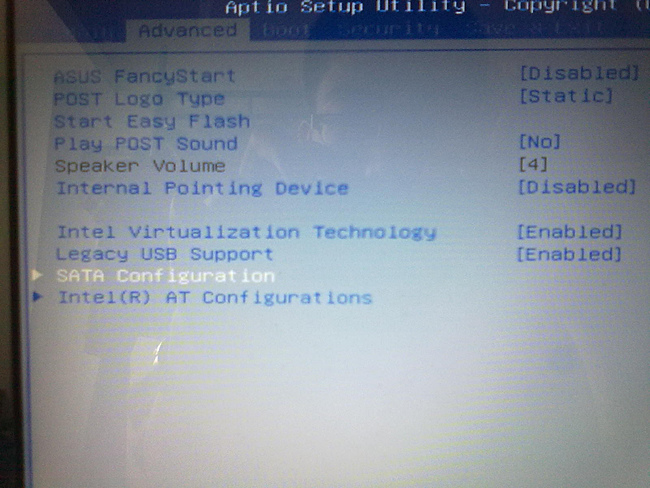

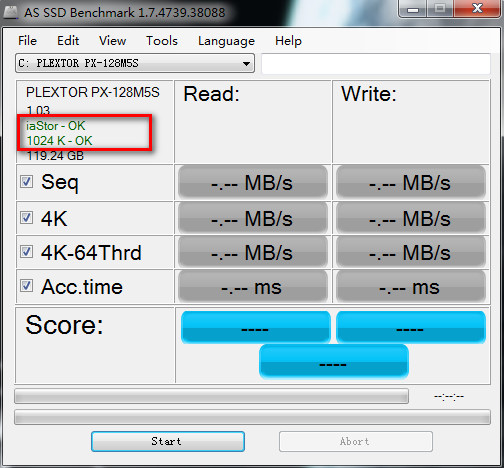


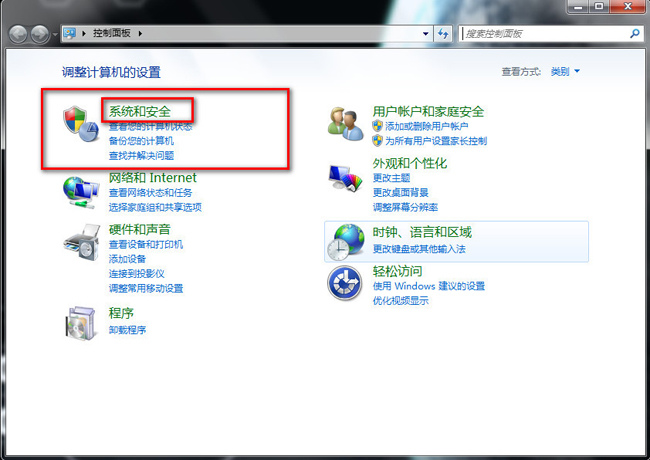








 留言列表
留言列表